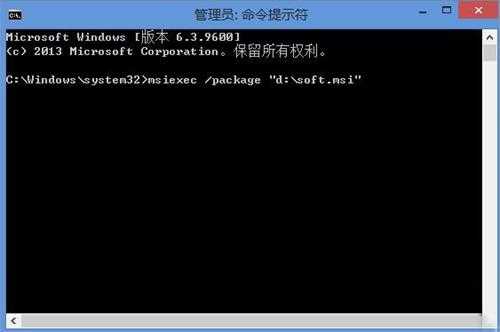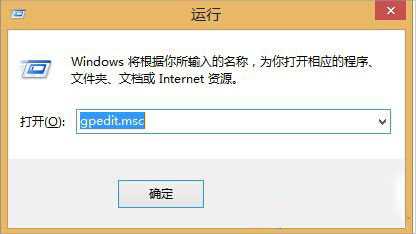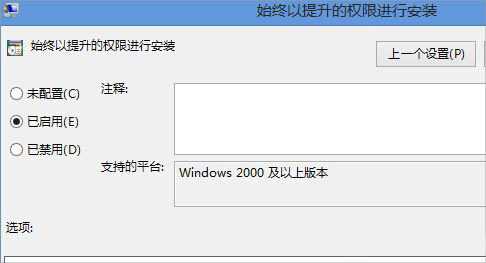Win8.1安装msi出现2503错误怎么办?
Win8.1是大家都很喜欢一个系统,因此不少人会装上它,不过装完它有时候还需要安装一些msi软件。可当Win8.1在安装这些msi软件时会出现2503错误,那么当你遇到2503错误不懂解决话,那就赶紧看看小编整理文章内容吧!
一、临时安装方法
1、按Win+X键,然后选择“命令提示符(管理员)”。
2、在命令提示符窗口中输入:msiexec /package “你安装文件全路径”。
3、如:你要安装软件为放在D盘soft.msi那么命令格式就是:msiexec /package “d:soft.msi”,输入时候注意半角字符且路径不能为中文名。
4、这样操作就能正常安装而不出现提示了。
二、永久提权方法
如果你觉每次都需要跟方法一一样做嫌麻烦话那么按下面方法来解决:
1、按Win+R,在运行框中输入“gpedit.msc” 确认。
2、打开本地策略组编辑器后依次展开 :“计算机配置”-》“管理模板”-》“windows组件”-》“windows installer”,并找到“始终以提升权限进行安装”。
3、双击该选项,设置为“已启用”,并应用,如下图:
4、最后我们还要在【用户配置】中进行同样操作,跟上图一样,设置完成后退出即可正常安装软件了。
Win8.1安装msi出现2503错误解决方法就讲到这里了,解决方法有两种,第一种是临时安装,第二种是提取权限再进行安装,如果你一直需要这个msi软件话,那么建议先获取权限再进行安装。
免责声明:本站资源来自互联网收集,仅供用于学习和交流,请遵循相关法律法规,本站一切资源不代表本站立场,如有侵权、后门、不妥请联系本站删除!
RTX 5090要首发 性能要翻倍!三星展示GDDR7显存
三星在GTC上展示了专为下一代游戏GPU设计的GDDR7内存。
首次推出的GDDR7内存模块密度为16GB,每个模块容量为2GB。其速度预设为32 Gbps(PAM3),但也可以降至28 Gbps,以提高产量和初始阶段的整体性能和成本效益。
据三星表示,GDDR7内存的能效将提高20%,同时工作电压仅为1.1V,低于标准的1.2V。通过采用更新的封装材料和优化的电路设计,使得在高速运行时的发热量降低,GDDR7的热阻比GDDR6降低了70%。
更新日志
- 小骆驼-《草原狼2(蓝光CD)》[原抓WAV+CUE]
- 群星《欢迎来到我身边 电影原声专辑》[320K/MP3][105.02MB]
- 群星《欢迎来到我身边 电影原声专辑》[FLAC/分轨][480.9MB]
- 雷婷《梦里蓝天HQⅡ》 2023头版限量编号低速原抓[WAV+CUE][463M]
- 群星《2024好听新歌42》AI调整音效【WAV分轨】
- 王思雨-《思念陪着鸿雁飞》WAV
- 王思雨《喜马拉雅HQ》头版限量编号[WAV+CUE]
- 李健《无时无刻》[WAV+CUE][590M]
- 陈奕迅《酝酿》[WAV分轨][502M]
- 卓依婷《化蝶》2CD[WAV+CUE][1.1G]
- 群星《吉他王(黑胶CD)》[WAV+CUE]
- 齐秦《穿乐(穿越)》[WAV+CUE]
- 发烧珍品《数位CD音响测试-动向效果(九)》【WAV+CUE】
- 邝美云《邝美云精装歌集》[DSF][1.6G]
- 吕方《爱一回伤一回》[WAV+CUE][454M]